- Тип техники
- Бренд
Просмотр инструкции dect Motorola D1112 RU, страница 31

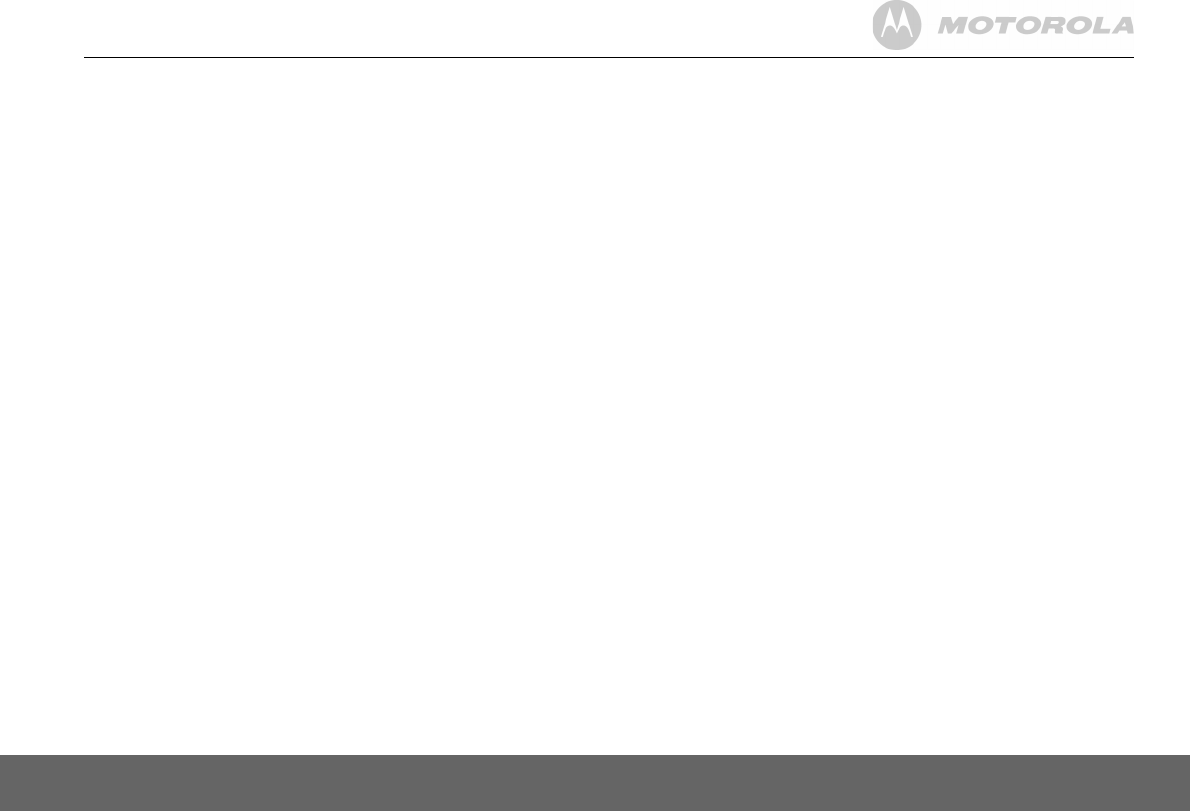
Текстовые сообщения 31
3.
Выберите сообщение при помощи u или d и нажмите
Чтен.
Просмотрите
текст сообщения при помощи кнопок u или d.
4.
Нажмите
Опции
и прокрутите u или d список до:
Ответить
Нажмите
Выбор
. Напишите ответ, нажмите
Опции
и
выберите
Отпр.
Переслать
Нажмите
Выбор
. Сообщение отображается на экране.
Нажмите
Опции
. На экране высвечивается
Отпр.
Нажмите
Выбор
и введите номер или найдите номер в книге и
нажмите
Отпр.
Подробности
Вы можете посмотреть, кто отправил сообщение, и
позвонить отправителю. Нажмите
Выбор
, на экране
появится номер отправителя. Нажмите
Набор
, если вы
хотите позвонить по этому номеру.
Использ.номер
Чтобы позвонить отправителю, нажмите
Выбор
. На
дисплее появляется надпись
Позвонить
. Нажмите
Выбор
,
чтобы позвонить отправителю, или прокрутите d список
опций до
Сохр.
и нажмите
Выбор
, чтобы сохранить номер.
Введите имя нажмите
ОК
, при необходимости измените
номер, затем нажмите
Сохр.
Выберите мелодию при
помощи u или d и нажмите
Выбор
. Номер сохранен в
телефонной книге.
Удал.
Нажмите
Выбор
. Нажмите
Да
для подтверждения или
Нет
для отмены.
Изменение или отправление текстовых сообщений
в папке "Черновики"
Если вы сохраняете сообщение, чтобы дополнить или отослать его позднее,
оно будет перемещено в папку "Черновики". В папке "Черновики" каждого
пользователя может храниться только одно сообщение.
1.
Чтобы открыть папку "Черновики", нажмите
Меню
, при этом на экране
отобразится
Сообщения
. Нажмите
Выбор
.
2.
Прокрутите d список меню до пункта
Черновики
и нажмите
Выбор
.
3.
Нажмите
Измен.
для редактирования текста сообщения.
4.
Нажмите
Опции
и прокрутите список опций при помощи кнопок u или d до
Отпр.
,
Сохр.
,
Ввести символ
,
Ввести смайлик
и
Ввести шаблон
.
5.
При отправке сообщения на экране отображается надпись
Сообщение
отправляется
, затем
Сообщение отправлено
.
Пересылка или удаление сообщений в папке
"Исходящие"
Папка "Исходящие" напоминает список исходящих вызовов. В ней может
храниться до 5 отправленных сообщений. Когда папка "Исходящие"
переполняется, новое сообщение заменяет самое старое.
1.
Чтобы открыть папку "Исходящие", нажмите
Меню
, при этом на экране
отобразится
Сообщения
. Нажмите
Выбор
. Прокрутите d список меню до
пункта
Исходящие
и нажмите
Выбор
.
2.
Выберите сообщение при помощи u или d и нажмите
Чтен.
Просмотрите
текст сообщения при помощи кнопок u или d.
3.
Нажмите
Опции
и прокрутите u или d список до:
Переслать
Нажмите
Выбор
. Сообщение отображается на экране.
Нажмите
Опции
. На экране высвечивается
Отпр.
Нажмите
Выбор
и введите номер или нажмите
Найти
, чтобы отыскать
номер в телефонной книге. После введения номера
нажмите
Отпр.
Удалить
Нажмите
Выбор
, после этого нажмите
Да
для
подтверждения или
Нет
для отмены.
4.
Нажмите > для возврата в режим ожидания.
Изменение шаблонов
Вы можете установить шаблоны сообщений с максимальной длиной текста в
32 символа. В папке может храниться 3 шаблона.
1.
Нажмите
Меню
, на экране отобразится
Сообщения
. Нажмите
Выбор
, выберите
пункт
Шаблоны
при помощи кнопки d и нажмите
Выбор
.
2.
Выберите шаблон при помощи u или d и нажмите
Опции
.
Изменить
Нажмите
Выбор
. Для удаления букв нажмите
Удал.
Введите
свой текст шаблона и нажмите
Сохр.
Удал.
Нажмите
Выбор
. Нажмите
Да
для подтверждения или
Нет
для отмены.
3.
Нажмите > для возврата в режим ожидания.
Если вы удаляете шаблон без замены текста, он будет помечен
Нет записей
.
Ваш отзыв будет первым



